JFXでMT4をはじめてみよう
MT4チャートダウンロード
※MT4チャートパスワードがわからない場合はこちら
※JFXMT4チャートは、チャート分析専用となり、発注機能は実装されていません。
※発注は、MATRIXTRADERの注文画面をご利用ください。
※MT4のデモ口座は提供しておりません。
※MT4をご利用いただくためには、MATRIXTRADERの口座を開設していただく必要があります。
MATRIXTRADERの口座開設は最短当日完了(※月曜~金曜AM8時までの申し込み手続き完了の場合)
MT4クイックスタートガイド
MT4クイックスタートガイド① MT4チャートのダウンロード
1. MATRIX TRADERにログイン後、「チャート」→「MT4チャート」をクリックします。
■ .NET版の場合
※ダウンロードはこちら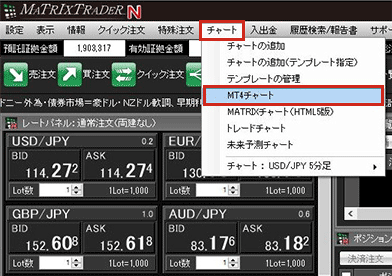
■新Java版の場合
※ダウンロードはこちら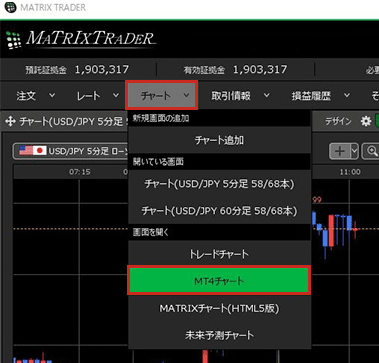
2. MT4チャートページが開きます。「MT4チャートダウンロードはこちら」ボタンをクリックします。
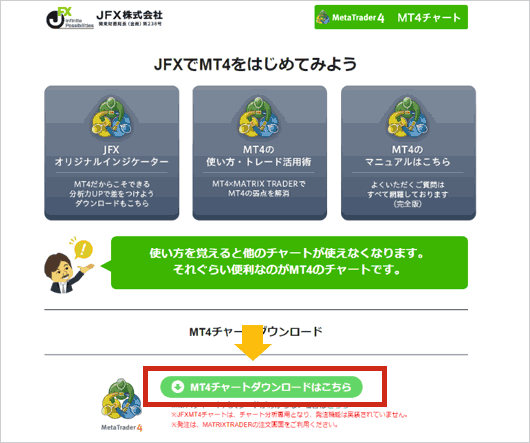
3. ダウンロード形式は、お客様のPCのブラウザ設定により、表示方法が異なります。
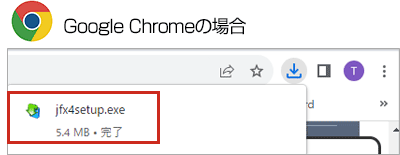
画面右上「jfx4setup.exe」をクリック
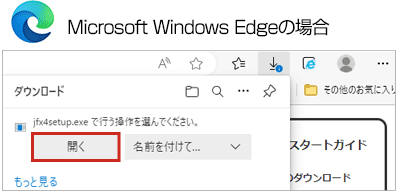
画面右上「開く」をクリック
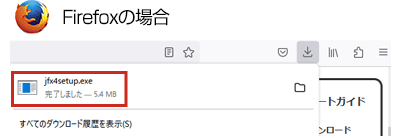
画面右上「jfx4setup.exe」をクリック
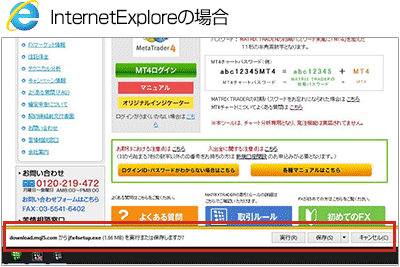
画面下部にダウンロードメッセージが表示。
「実行」をクリック。
4. MT4チャートのセットアップ画面が表示されます。画面の指示に従って、MT4チャートのインストールを行ってください。
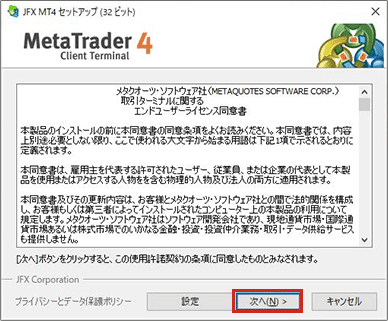
① セットアップ画面が表示されるので、
「次へ」をクリック。
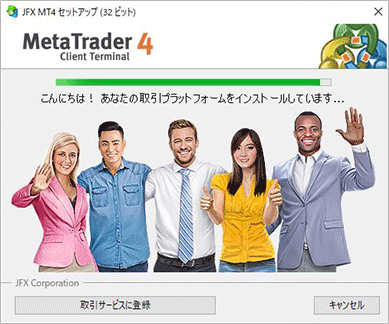
② インストールが始まります。
そのまま完了するまでお待ちください。
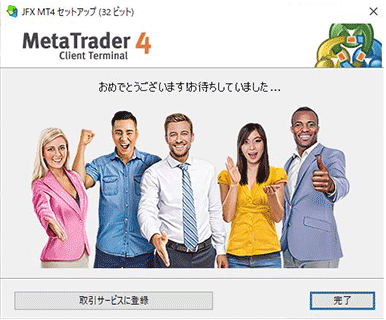
③「完了」をクリックします。
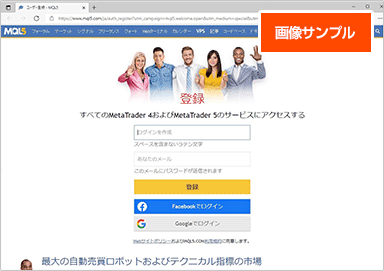
※「完了」をクリックすると、ブラウザが立ち上がりますが、 必要ないので、閉じるボタンを押して 左図画面は閉じてください。
クイックスタートガイド② MT4チャートへログイン
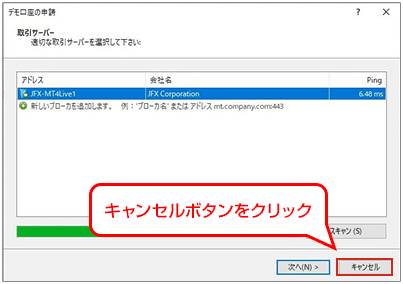
①「キャンセル」をクリックします。
※インストールが完了すると、自動でMT4チャートが開き、デモ口座申請画面が表示されます。
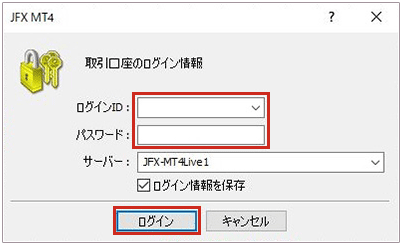
②ログインIDとパスワードを入力するための「取引口座のログイン情報」画面が立ち上がります。
お客様のMATRIX TRADERの口座番号(3から始まる7桁の数字)
とMT4チャート用のパスワードをご入力してください。
●MT4チャートのログインIDおよびパスワードについて
ログインID : MATRIX TRADERの口座番号(3から始まる7桁の数字) と同じです。
パスワード : MATRIX TRADERの初期パスワード末尾に「MT4」
を加えた11桁の半角英数字となります。

※ MT4のパスワードをお忘れの場合はこちら
※ログインに失敗した場合※
「アップデート待機中」と表示されます。
入力された口座番号(3から始まる7桁の数字)またはMT4チャートパスワードが正しくありません。
パスワード末尾の「MT」は大文字入力です。
【Shift】キーを押しながら入力してください。

※ログイン画面を消してしまった場合は、左上の「ファイル」→「取引口座にログイン」をクリックするとログイン画面が表示されます。
クイックスタートガイド③ 取引に必要な画面の表示
MT4チャートはチャート機能専用のため、発注機能やポジション管理機能が実装されていません。
取引に関する機能は、MATRIX TRADERの画面を使用します。
MATRIX TRADERの各パネルは、本体から分離させることができるので、
チャート機能はMT4チャートをメインに使いつつ、操作性のよいMATRIX TRADERのクイック注文を使って取引することで、2つの機能のメリットを最大限に生かすことができます。






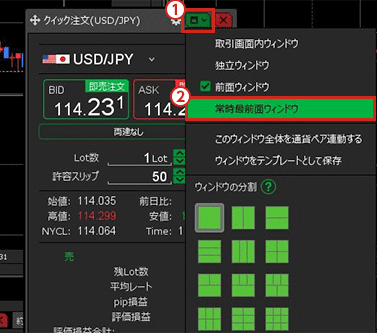

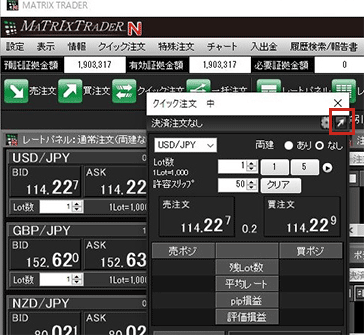




使い方を覚えると他のチャートが使えなくなります。
それぐらい便利なのがMT4のチャートです。